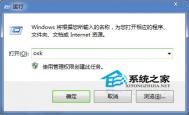Win7小键盘NumLock键失灵解决办法
一、先在键盘上同时按住Win+R键,打开Win7系统运行对话框。接着在运行对话框中输入OSK命令,并按下回车键,即可打开Win7屏幕键盘。

二、在打开的屏幕键盘中,在如下图所示的界面中,使用鼠标点击选项。然后在打开的选项窗口中,勾选打开数字小键盘,然后再点击确定按钮。

设置完成之后,你的小键盘上NumLock键就重新恢复使用了。今后再碰到这个问题不用第一时间想着拆键盘了,赶紧使用上面的方法修复它吧。
win7系统全屏看电影有黑边不能满屏怎么修复
电脑给我们生活带来方便与乐趣,日常生活中也会在电脑上观看电影、上网、听歌和玩游戏等等,当我们在观看电影或玩游戏时,相信绝大部分用户都会采取全屏的模式,但有部分用户反映在执行全屏观看电影时屏幕出现黑边,无法满屏观看视频,这样的观看效果也的确很是不舒服,那么win7 64位观看电影出现黑边又该如何解决呢?先来了解下出现这种现象的原因吧。

故障原因:
观看电影全屏出现黑边主要与分辨率有关系,但电影分辨率和系统显示的分辨率不同时就会出现这种情况,比如电影的分辨率为1280x720(16:9)就不能在屏幕为1440X900(16:10)全屏显示了。当然如果你在使用的是4:3比例,那么显示器黑边则会更大。
故障原因:
电影本身问题,虽然有些电影是16:9分辨率,但是在同样的分辨率屏幕下却不是满屏。
解决方法:
(本文来源于图老师网站,更多请访问http://m.tulaoshi.com)为了减少看电影不能全屏出现黑边最好的方法就是将屏幕分辨率调至最高,显示器为19寸、21.5寸和23寸都比较适合1440X900(16:10)分辨率。

总而言之,w7系统观看电影不能全屏出现黑屏主要与分辨率有关系,我们尽量将屏幕分辨率调到最高,一般都不会出现玩游戏或观看电影视频出现黑边等问题,希望教程的分析与解决对大家有所帮助。
如何在win7旗舰版电脑中禁止“显示桌面”功能?
之前,不少升级到win8、win10的用户都提过这样的问题,自己电脑下方任务栏的显示桌面的功能消失了,这让自己的电脑操作起来麻烦了不少,所以,在之前的文章中,图老师小编也详细的介绍了该如何将这个显示桌面的功能找回来。但是另一方面,萝卜青菜,各有所爱,m.tulaoshi.com也有不少的用户会觉得这个显示桌面的功能影响到电脑的美观,下面,图老师小编就以w764位旗舰版电脑为例,来详细介绍一下,如何在win7旗舰版电脑中禁止显示桌面功能?
(本文来源于图老师网站,更多请访问http://m.tulaoshi.com)1.首先,咱们同时按下win7旗舰版电脑键盘上的win+R快捷键打开电脑的运行窗口,在打开的运行窗口中,咱们输入regedit并单击回车,这样咱们就可以直接打开wintulaoshi7旗舰版电脑的注册表编辑器窗口了。

2.在打开的注册表编辑器窗口中,咱们依次点击展开左侧窗口中的HKEY_USERS .DEFAULT Software Microsoft Windows CurrentVersion Explorer,之后,咱们将鼠标移动到右侧窗口中,随便的找一个空白处点击鼠标右键,在出现的下滑菜单中,咱们选择新建Dword(32位)值,并将其命名为NoDesktop。
3.咱们双击打开这个新建的NoDesktop,将默认的数值数据修改为1,然后点击确定保存即可。
win7系统启动出现2个或多个系统引导怎么删除
重装完系统在启动过程中有两个windows7启动选项,或者一个其他的多启动选项!如图所示第一个是可以进入系统的,第二个不能进入,那么win7 64位旗舰版如何删除这个无用的启动选项呢?
一、按下windwos+R快捷键打开运行窗口输入msconfig然后点击确定。

二、在打开的系统配置窗口选择选项。如图所示可以看到多个系统启动引导。

三、选取没用的系统引导选项,再点击删除。

提示:如图第一个选项后面写明当前os,默认os是当前系统启动引导,不可删除,删除会导致系统无法启动!
重启电脑之后,就可以看到win7纯净版多余的系统启动引导选项已经被删除了。